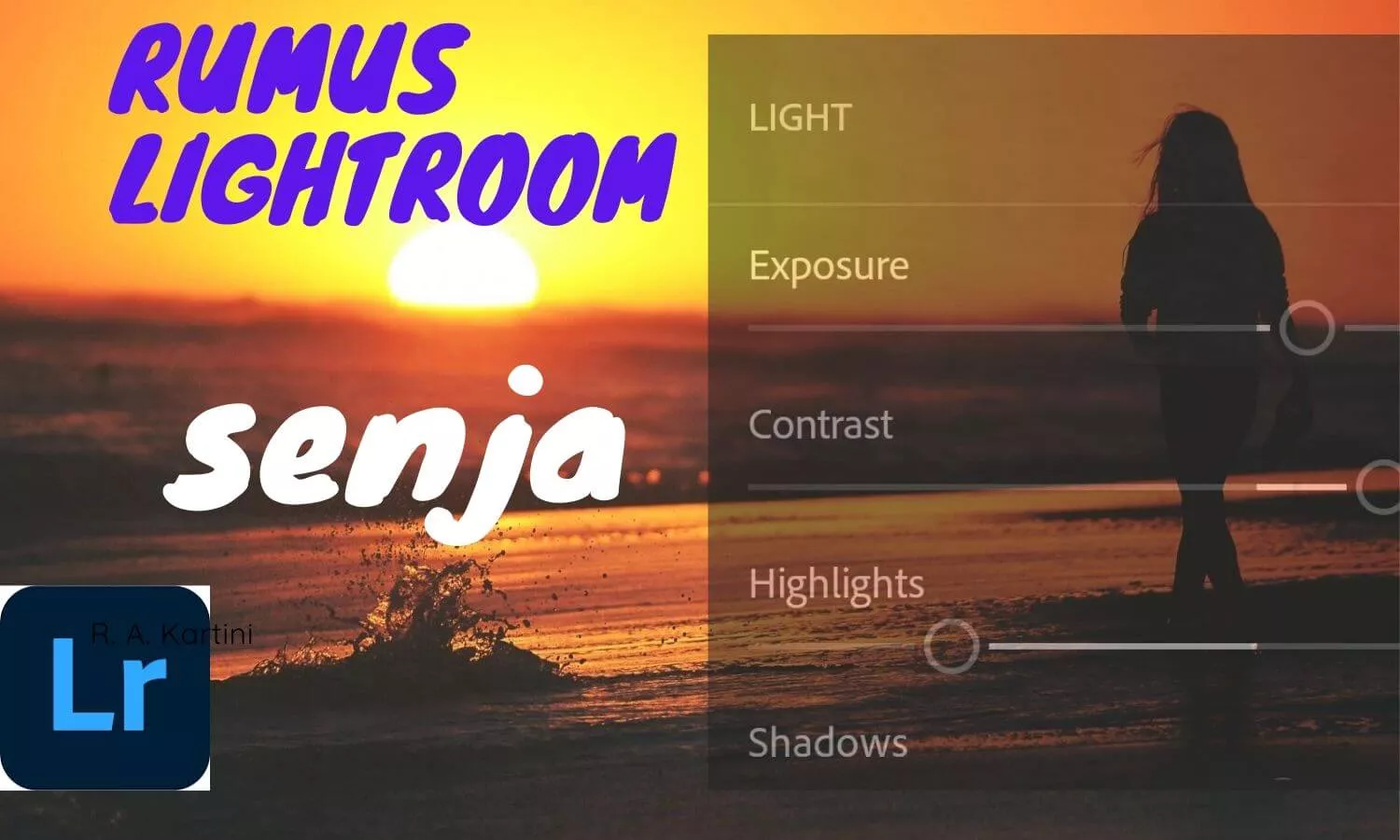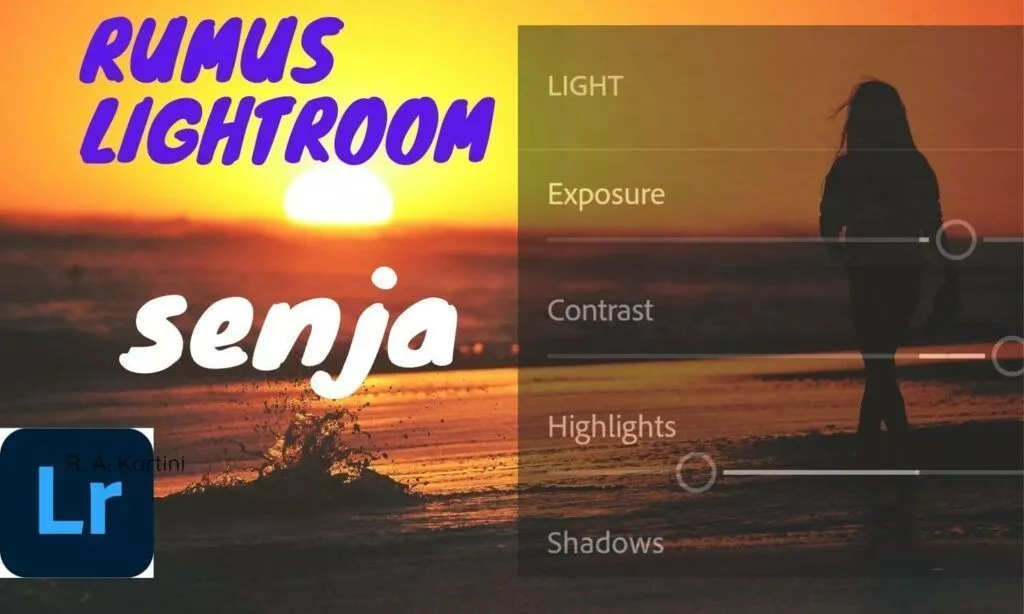Cara Internet gratis Axis Hitz OPOK– Untuk tutorial kali ini adalah bagaimana bisa berselancar di internet tanpa perlu menggunakan kuota , tentu bagi anda yang berjiwa gratisan akan menyukainya termasuk juga saya haha . Nah di postingan ini saya akan mengajarkan kepada anda cara internet gratis axis hitz opok .
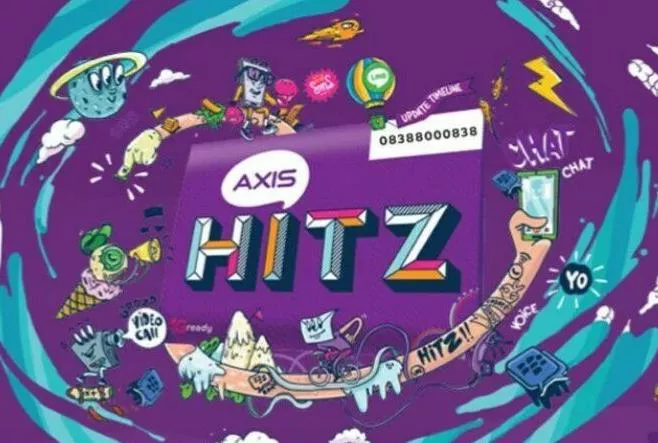
Sudah banyak tahu bahwa kartu axis memiliki banyak pelanggan yang tersebar di tanah air , dengan kuota yng murah di bandingkan dengan telkomsel . Tentunya ini adalah pilihan menarik bagi anda yang menyukai paket yang serba murah apalagi yang gratis .
Internet gratis axis opok ini bisa anda gunakan full 24 jam tanpa takut kehabisan kuota , sesuai dengan namanya 0P0K , yaitu gratis kuota untuk 0 PULSA DAN 0 KUOTA .
Maka untuk trik internet gratis axis ini , saya menggunakan dan membutuhkan aplikasi pihak ke tiga . Untuk tutorial ini saya menggunakan aplikasi psyphon pro . Aplikasi ini serupa dengan http injector dan vpn tunnel , cara kerjanya hampir sama .
Cara internet gratis axiz hitz
Psiphon Pro memberikan pengalaman akses ke siaran berita favorit Anda atau platform media sosial secara gratis . Dengan sifatnya, Psiphon Pro juga melindungi Anda saat mengakses hotspot WiFi dengan menciptakan terowongan pribadi yang aman antara Anda dan internet. Psiphon Pro merupakan alat VPN terbaik untuk bisa akses segala aplikasi yang akan jalankan
Fitur:
• Jaringan global yang menampilkan ribuan server dan berbagai titik masuk, membuat Anda tetap terhubung setiap saat
• Tidak ada pendaftaran diperlukan, hanya men-download dan terhubung secara gratis
• Pilihan protokol yang lebih luas daripada VPN, menawarkan akses tak tertandingi ke segala sesuatu di Internet melalui jaringan server global Psiphon kami
• Statistik penggunaan dalam aplikasi
• Pilihan konfigurasi-membuat Psiphon VPN Anda sendiri dengan pengaturan proxy disesuaikan
Ikuti tutorial berikut ini untuk cara menggunakan agar bisa internet gratis axis
1. Buka aplikasi psypon pro nya , kemudian akan di tampilkan empat menu , langsung saja klik menu “options “
2. Nah di menu ini silahkan ceklis saja satu kota yang atas yaitu : “tunnel whole device “ selanjutnya klik “more options “
3. Selanjutnya saya kan mengubah setingan di beberapa menu yang di tampilkan , ikuti setingan psyphone pro ini ya guys
4. Jika sudah terbuka silahkan ceklis “ connect trought an http proxy “
5. Selanjutnya klik “ custom http header “ di menu bawahnya . Nah di setingan inilah yang paling penting untuk setting headernya , ikuti setingan seperti yang saya tuliskan di bawah
- Header 1 : X-Online-Host dan bawahnya play.hooq.tv
- Header 2 : Connection dan play.supersoccer.tv
- Header 3 : Host-Port dan viu.com
- Header 4 : Get dan vidiomax.com
- Header 5 : User-Agent dan idn1.co.tribenow.tv
- Header 6 : Keep-Alive dan tanta.tv
Ingat ya teman-teman dalam penulisannya harus benar , jangan sampai salah , besar kecilnya huruf dan strip jangan sampai salah . Karena jika ada satu huruf tidak sama dengan tulisan di atas maka pshyphon pro untuk mengakses kuota gratis axis hitz tidak akan bekerja .
Jika sudah silahkan klik simpan . Kemudian matikan hp anda atau restart hp anda agar jaringan merefresh kembali . Dan tunggu beberapa saat sampai logo vpn muncul . Jika logo vpn sudah muncul selamat anda sudah berhasil untuk akses internet tanpa batas .
Baca juga
- cara mendapatkan kuota gratis dari smartfren terbaru
- cara mendapatkan kuota gratis dari telkomsel terbaru
- cara mendapatkan kuota gratis dari axis terbaru
Kesimpulan
Demikianlah teman semua bagaimaa cara mendapatkan Cara Internet gratis Axis Hitz OPOK . Semoga sharing saya ini , bisa menjadi panduan jika ingin berselancar di internet secara gratis tanpa kuota dan tanpa pulsa .